4 módja annak, hogy több oszlopos felsorolású vagy számozott listát hozzon létre a Word-Data Recovery blogjában
az alábbi cikkben 4 módot mutatunk be egy több oszlopos felsorolású vagy számozott lista létrehozására a Word dokumentumban.
amikor felsorolásos vagy számozott listát indítunk, minden listabejegyzést bekezdésnek tekintünk. Nincs közvetlen módja annak, hogy 2 bekezdést hozzon létre egymás mellett a Word dokumentumban. Úgy tűnik, hogy több oszlopos lista létrehozása sem lehetséges.
igaz. Nincs közvetlen út. De mindig talál hatékony megoldásokat a cikkünkben.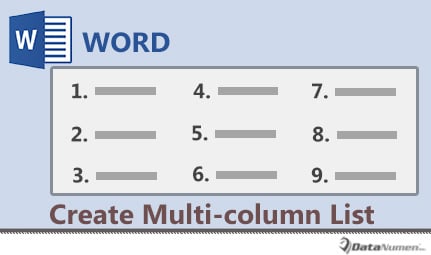
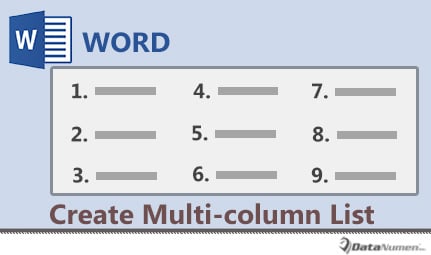
1.módszer: a listák formázása több oszlopos szövegként
- először fejezze be a listaelemek beírását, majd válassza ki a listát.
- Ezután kattintson az “Oldalelrendezés” fülre.
- következő Kattintson az “oszlopok” parancsra az “Oldalbeállítás” csoportban.
- a legördülő menüben válassza ki az oszlop számát.
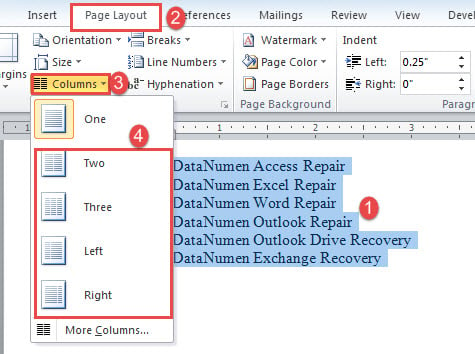
- most már láthatja, hogy az összes listabejegyzés az első oszlopban található.
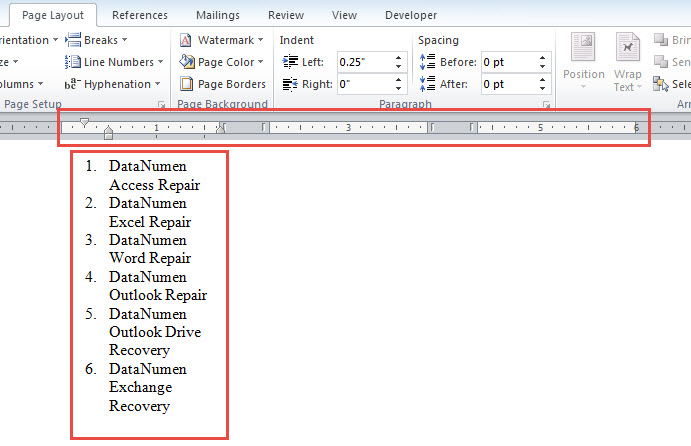
- helyezze a kurzort egy másik oszlopba helyezni kívánt listabejegyzés elejére. Például ebben az esetben a beillesztési mutatót a harmadik listabejegyzés szövege elé helyezzük. Ezután kattintson az “Oldalelrendezés” fül alatt a “szünetek” gombra.
- majd kattintson az “oszlop” gombra a “szünetek”legördülő menüjében.
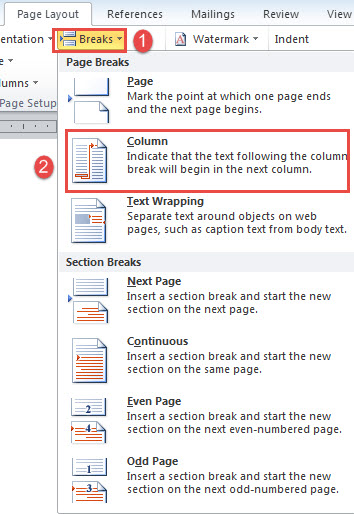
- ez beszúr egy oszloptörést, és a listabejegyzéseket elosztja a második oszlopba.
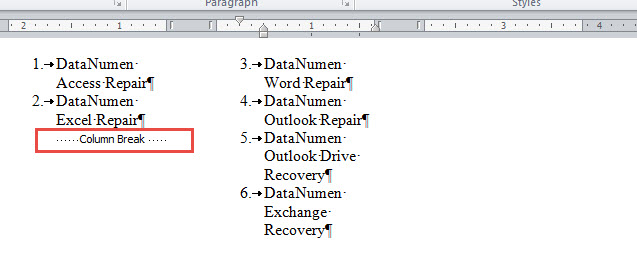
- ismételje meg a 6.és 7. lépést, ha több mint 2 oszlopa van, és egyenletesen kell elosztania a listabejegyzéseket. A lehetséges eredményt a következőképpen kaphatja meg:
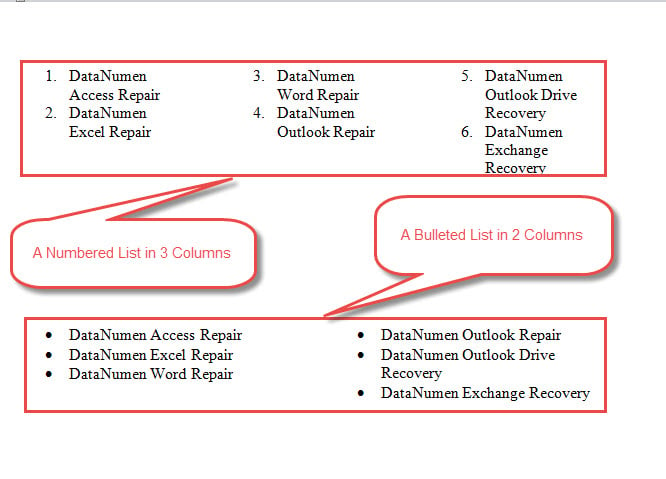
2. módszer: rendezzen egy listát egy többoszlopos táblában
- először helyezze a kurzort arra a helyre, ahová a többoszlopos listának mennie kell.
- másodszor kattintson a ” Beszúrás “fülre, majd a”táblázat” gombra.
- harmadszor, kattintson a “Táblázat beszúrása”gombra.

- a nyitott mezőbe írja be a sorok és oszlopok számát.
- kattintson az “OK”gombra.
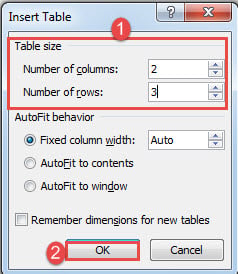
- Ezután válassza ki a táblázatot, majd kattintson a “golyók” vagy a “számozás” elemre a “Kezdőlap” fül alatt. Minden egyes cella tartalmaz egy golyót, vagy sorrendben számozható.
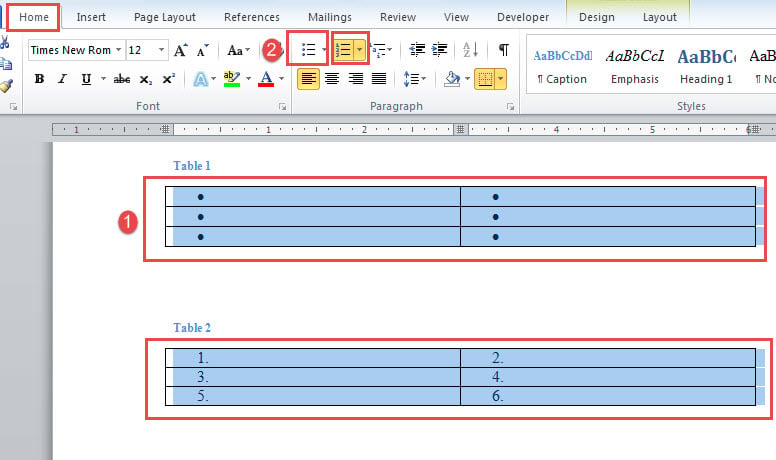
- ezután beírhat egy bejegyzést egy cellába.
- végül távolítsa el a táblázat szegélyeit a “tervezés” fülre kattintva. Kattintson a “határok” legördülő menü megnyitásához, majd válassza a “Nincs határ”lehetőséget.
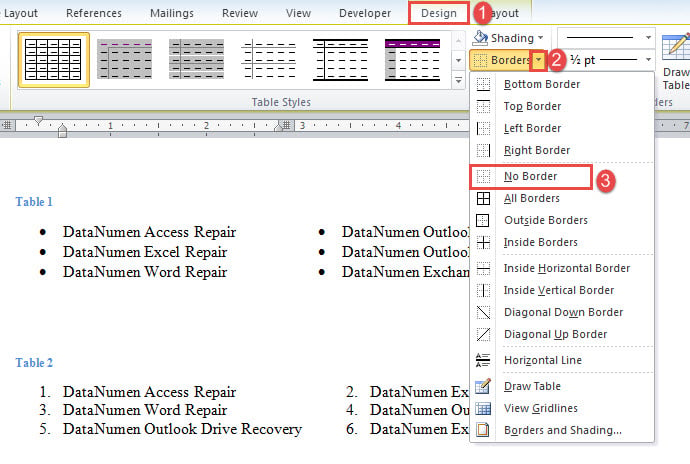
3. módszer: szövegdobozok beszúrása
- először kattintson a “Beszúrás” fülre és a “szövegdoboz”gombra.
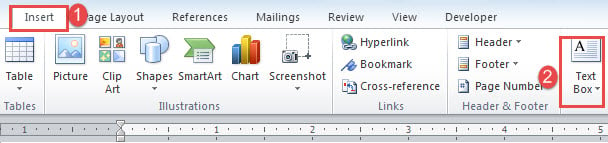
- következő kattintás “szövegdoboz rajzolása”.
- ezután írja be a listabejegyzéseket a szövegdobozokba.
- helyezzen be egy másik szövegmezőt az előzővel azonos sorba, az első 3 lépést követve.
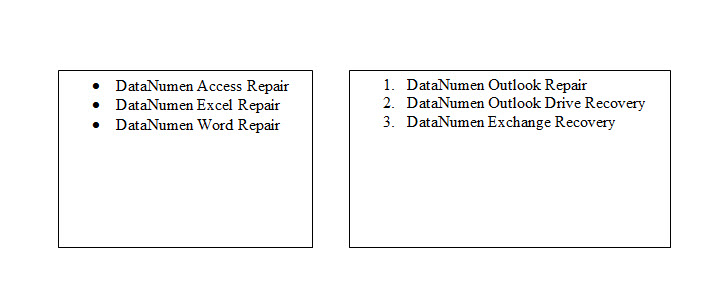
- végül távolítsa el az összes szövegdoboz körvonalait a szövegdoboz gombra kattintva. Ezután kattintson a “formázás” és az “alakzat körvonala”gombra. Válassza A “Nincs Vázlat”Lehetőséget.
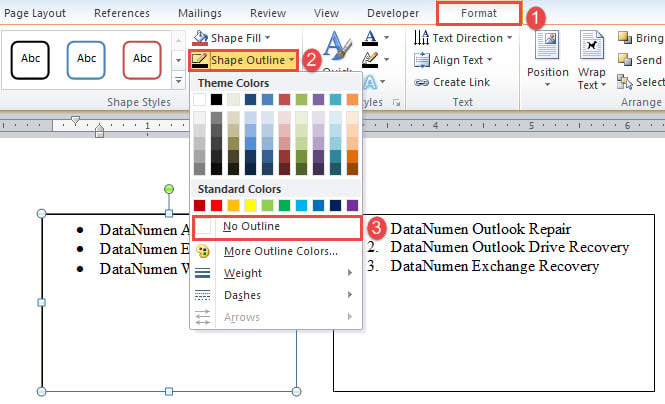
4. módszer: Bullet szimbólumok beszúrása
ha nincs szüksége élő felsorolással ellátott listára, akkor csak a bullet szimbólumokat használhatja egy látszólag hasonló létrehozásához.
- kattintson a “Beszúrás” fülre, majd a “szimbólum”gombra.
- következő válassza a “További szimbólumok”lehetőséget.
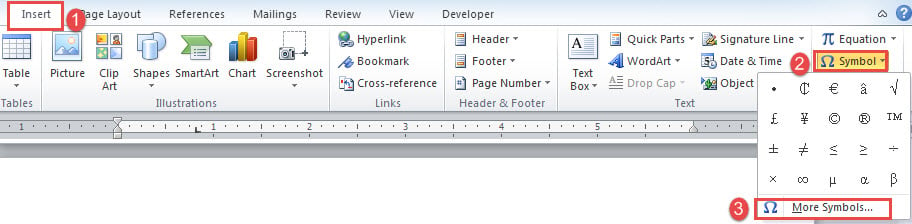
- a” szimbólum “párbeszédpanelen válassza az” Általános írásjelek “lehetőséget az”részhalmaz” legördülő listájában.
- Ezután keresse meg és kattintson a golyó szimbólumra.
- végül kattintson a “Beszúrás” gombra, és zárja be a négyzetet.
- vagy választhatja az “Alt+ 0149” billentyűkombinációt is a golyó szimbólum gyors beszúrásához.
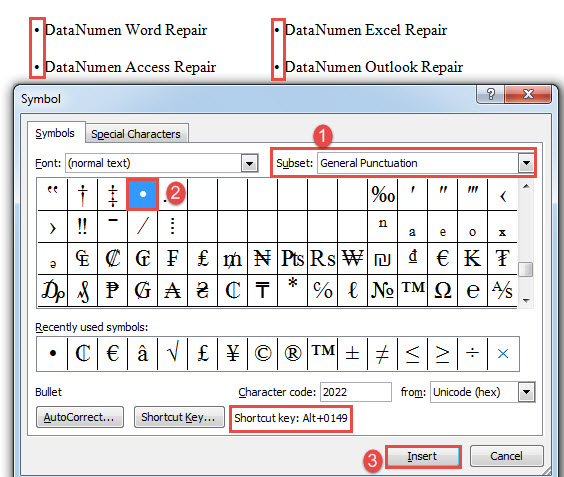
Word hibák léteznek
ha egy tapasztalt felhasználó a Word, akkor találkozott hibákat egy ideig. A különböző hibák különböző szintű hatást gyakorolnak a dokumentumokra. Néhány szerencsés napon egy egyszerű újranyitási művelet elegendő lesz egy probléma megoldásához. De a többi nap, akkor találja magát kétségbeesetten szüksége van egy eszköz, hogy visszaszerezze doc. Ilyen esetben időt kell szánnia a piacon lévő különféle termékek értékelésére, mielőtt tesztelné őket a dokumentumon.
szerző Bevezetés:
Vera Chen egy adat-helyreállítási szakértő DataNumen, Inc., amely a világ vezető adat-helyreállítási technológiák, beleértve az excel korrupció és pdf javítás szoftver termékek. További információért látogasson el https://www.datanumen.com/




